win10麥克風(fēng)被禁用了怎么開啟
最近很小伙伴發(fā)現(xiàn)電腦麥克風(fēng)打不開,而現(xiàn)如今無論是臺式電腦還是筆記本電腦都會帶有麥克風(fēng)的功能,這也為我們提供了大大的方便,但有很多的朋友在使用的過程中會突然發(fā)現(xiàn)自己的電腦麥克風(fēng)沒有了聲音,下面小編就來教給大家電腦麥克風(fēng)打開該怎么解決。具體的一起來看看吧。

【麥克風(fēng)使用常見問題】
win10麥克風(fēng)被禁用了開啟方法1、先將電腦打開,打開了之后在電腦右下角找到聲音的這個圖標。
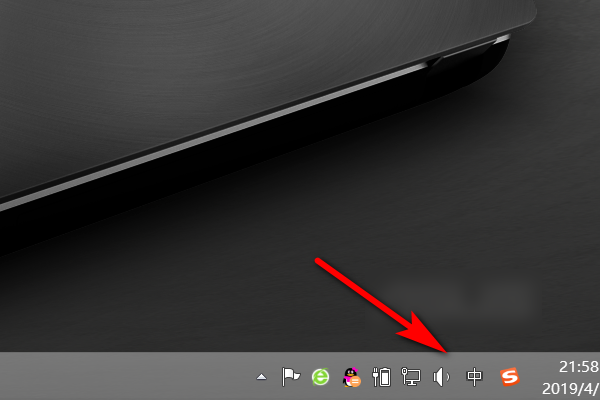
2、找到了之后,單擊鼠標的右鍵,就會彈出如下圖的窗口,在這個窗口里面點擊錄音設(shè)備進入。
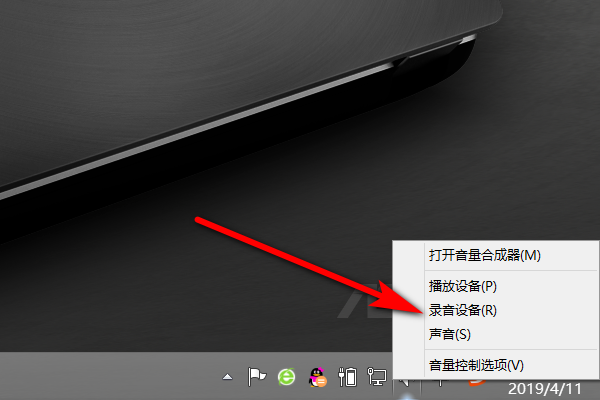
3、進入之后,切換到錄制,就可以看到電腦的麥克風(fēng)了。
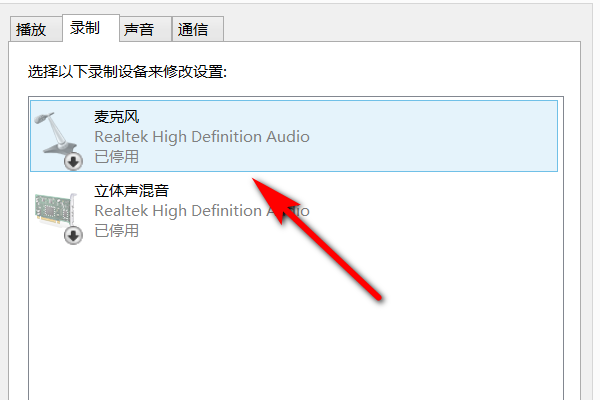
4、然后點擊鼠標右鍵,選擇啟用,這樣就可以將電腦的麥克風(fēng)打開了。
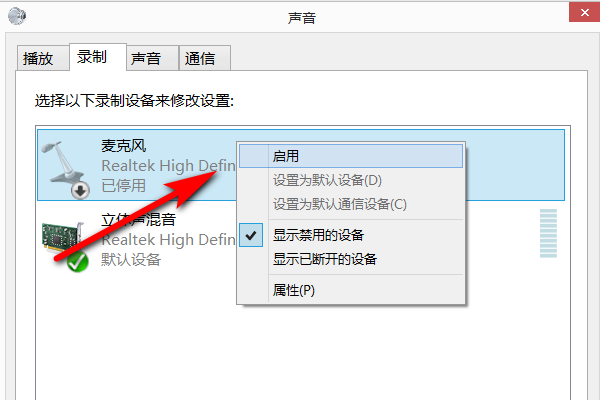 麥克風(fēng)設(shè)置相關(guān)問題
麥克風(fēng)設(shè)置相關(guān)問題>>>電腦麥克風(fēng)沒聲音怎么辦
>>>電腦麥克風(fēng)說不了話怎么辦
>>>耳機有聲音麥克風(fēng)沒聲音怎么辦
以上就是好吧啦網(wǎng)為您帶來的電腦麥克風(fēng)打開的方法,希望可以解決掉您的困惑。想了解更多的問題請收藏好吧啦網(wǎng)喲。歡迎您的查看。
以上就是win10麥克風(fēng)被禁用了怎么開啟的全部內(nèi)容,望能這篇win10麥克風(fēng)被禁用了怎么開啟可以幫助您解決問題,能夠解決大家的實際問題是好吧啦網(wǎng)一直努力的方向和目標。
相關(guān)文章:
1. 空間不夠怎么安裝Win10更新?2. Windows Vista SP1截圖大曝光3. Win7怎么鎖定與解鎖系統(tǒng)注冊表4. Win7系統(tǒng)中CDR文件打開空白的原因和處理方法5. VMware Workstation虛擬機安裝VMware vSphere 8.0(esxi)詳細教程6. UOS怎么設(shè)置時間? 統(tǒng)信UOS顯示24小時制的技巧7. Mac版steam錯誤代碼118怎么解決?Mac版steam錯誤代碼118解決教程8. mac程序沒反應(yīng)怎么辦 mac強制關(guān)閉程序的方法9. Win11系統(tǒng)搜索不到藍牙耳機怎么辦?Win11搜索不到藍牙耳機解決方法10. 如何從Windows 10升級到Windows 11?Win10升級到Win11的正確圖文步驟

 網(wǎng)公網(wǎng)安備
網(wǎng)公網(wǎng)安備